Gerenciar o acesso pago para usuários
Azure DevOps Services | Azure DevOps Server 2022 - Azure DevOps Server 2019
Você pode atribuir e remover usuários e ser cobrado de acordo com essas atribuições, em vez de concluir um processo de compra. Este artigo ajuda você a aproveitar as ferramentas que temos para gerenciar o acesso pago para os usuários. Dessa forma, você só paga pelo que precisa.
Para obter mais informações, saiba como gerenciar o acesso pago a Azure Boards, Azure Repos e Azure Test Plans.
Os assinantes do Visual Studio obtêm acesso incluído em sua assinatura e sua assinatura é detectada quando eles entram no Azure DevOps pela primeira vez.
Dica
Para estimar os custos do Azure DevOps, consulte a Calculadora de preços ou a página de preços do Azure DevOps.
Pré-requisitos
Verifique se você tem os seguintes itens em vigor:
- Você deve ter o licenciamento configurado para sua organização por meio do Azure
- Você deve ser membro do grupo Administradores de Coleção de Projetos. Os proprietários da organização são automaticamente membros desse grupo.
Pagar por meio do Azure
Conclua as etapas a seguir para pagar por meio do Azure.
- Crie uma organização do Azure DevOps, mesmo que você não pretenda usá-la.
- Configure a cobrança usando uma assinatura do Azure e adicione usuários ou compre CI/CD.
- Atribua licenças aos usuários.
Você tem direito ao mesmo número de licenças de usuário a serem usadas no servidor.
Pré-requisitos
Verifique se você tem os seguintes itens em vigor:
- A cobrança está configurada para sua organização
- Você tem permissões alocadas como proprietário da organização ou membro do grupo Administradores de Coleção de Projetos
Atribuir Básico ou Básico + Test Plans
A maneira mais fácil de controlar o acesso pago é atribuir manualmente um nível de acesso. Você pode atribuir o nível de acesso ao adicionar um novo usuário à sua organização. Além disso, remova os usuários quando eles saírem da sua organização.
Lembre-se das informações a seguir:
- Os assinantes do Visual Studio são detectados automaticamente quando entram. Não há nenhum custo extra para usuários com uma assinatura do Visual Studio.
- O stakeholder é um nível de acesso gratuito com funcionalidade limitada.
- O Básico é gratuito para os cinco primeiros usuários e pago por 6 ou mais usuários.
- Básico + Test Plans é pago apenas, mas é gratuito para experimentar por 30 dias.
Selecionar o nível de acesso padrão para novos usuários
Todos os novos usuários obterão o acesso gratuito do Stakeholder se forem adicionados diretamente a um projeto.
Para alterar o nível de acesso para novos usuários adicionados aos projetos, execute as seguintes etapas:
Entre em sua organização (
https://dev.azure.com/{yourorganization}).Selecione
 Configurações da organização.
Configurações da organização.
Selecione Cobrança.
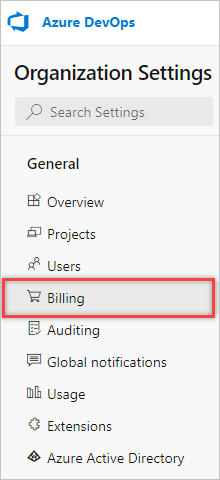
Ao lado de Nível de acesso padrão para novos usuários, escolha Básico no menu suspenso.
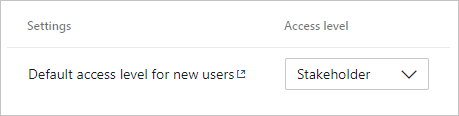
Automatizar o acesso com regras de grupo
As regras de grupo fornecem uma ótima maneira de automatizar a atribuição de nível de acesso para sua organização. Dessa forma, você não precisa atribuir acesso manualmente sempre que um usuário é adicionado ou removido. Para obter mais informações, consulte Regras de grupo.
Observação
Uma regra de grupo substitui o nível de acesso padrão. Por exemplo, se um usuário fizer parte de um grupo atribuído ao nível de acesso Básico, ele obterá Básico, mesmo que o nível de acesso padrão esteja definido como Stakeholder. O nível de acesso padrão se aplica a usuários que não fazem parte de nenhuma regra de grupo.
Reduzir encargos para usuários sem acesso
A cobrança é interrompida automaticamente quando os usuários são removidos da sua organização ou recebem o nível de acesso gratuito de Stakeholders.
Para descobrir se você tem usuários que não estão mais usando o Azure DevOps, execute as seguintes etapas:
Entre em sua organização (
https://dev.azure.com/{yourorganization}).Selecione
 Configurações da organização.
Configurações da organização.
Selecione Usuários e, em seguida, classifique por Último Acesso.
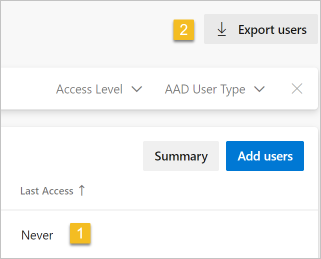
Se houver usuários que não entraram, você poderá descobrir como eles foram adicionados recentemente exportando a lista de usuários e marcando a coluna Data de Criação .
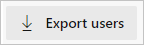
Pagar por um usuário uma vez em várias organizações
Se você for membro de mais de uma organização do Azure DevOps, poderá ativar a cobrança de várias organizações e pagar por cada usuário humano Básico ou Básico + Test Plans uma vez, para todas as organizações na mesma assinatura do Azure de cobrança. O faturamento de várias organizações não se aplica às entidades de serviço, que você deve pagar por cada organização à qual a entidade de serviço foi adicionada onde a entidade de serviço tem planos Básico ou Básico + Teste.
Para obter mais informações, confira Perguntas frequentes sobre cobrança de várias organizações. Conclua as etapas a seguir.
Entre em sua organização (
https://dev.azure.com/{yourorganization}).Selecione
 Configurações da organização.
Configurações da organização.
Selecione Cobrança.
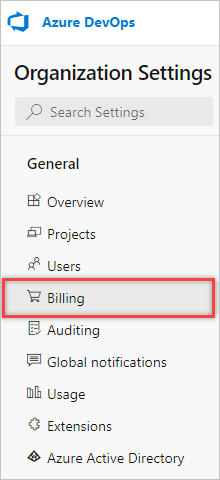
Selecione Configurar cobrança do usuário.

Selecione Várias organizações e, em seguida, selecione Salvar.
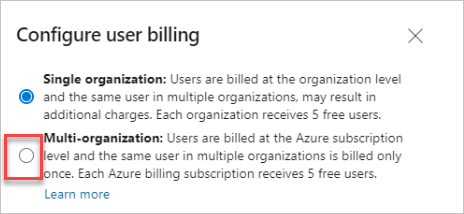
Próximas etapas
Artigos relacionados
Comentários
Em breve: Ao longo de 2024, eliminaremos os problemas do GitHub como o mecanismo de comentários para conteúdo e o substituiremos por um novo sistema de comentários. Para obter mais informações, consulte https://aka.ms/ContentUserFeedback.
Enviar e exibir comentários de